CAD的放样功能如何应用?
返回CAD的放样功能如何应用?
CAD的放样命令可进行三维实体或曲面的创建。再执行放样的时候,系统将会沿着选取的两个或者多个横截面来放样。
在创建放样的时候,可以选择的对象以及路径如下图所示。
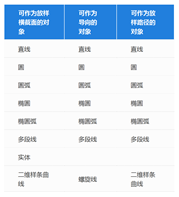
那么LOFT放样功能如何应用呢?
1,先启动CAD软件,点击“视图”、“三维视图”、“西南等轴测”。
2,绘制圆形和五边形为例。
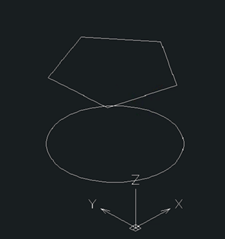
3,输入LOFT回车。或者点击 “绘图”、“实体”、“放样”。系统如下提示时,鼠标选择绘制好的圆以及五边形,回车。

4,系统提示我们“输入选项”,选择“c”仅横截面回车。如图所示是三维立体效果。
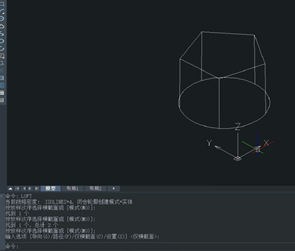
若在上一步时选设置,可以调出会话框“放样设置”,这里选择 “平滑拟合”。
平滑拟合:指定创建的实体或曲面在横截面之间是平滑的,并且在起点和端点处具有鲜明的边界线。
直纹:指定创建的实体或曲面在横截面之间是直的,并且在起点和端点处具有鲜明的边界线。
法线指向:控制创建的实体或曲面在横截面处的法向。
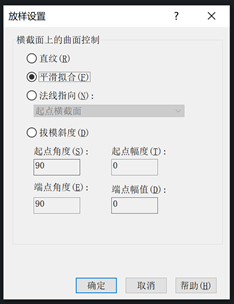
根据需要选择即可。
推荐阅读:中望峰会
推荐阅读:中望CAD



























